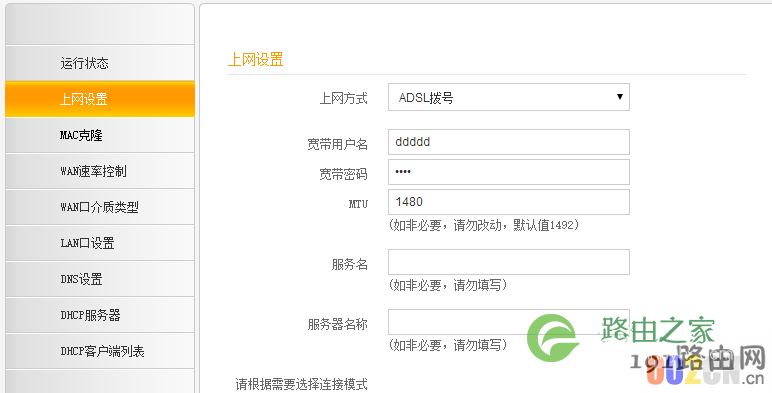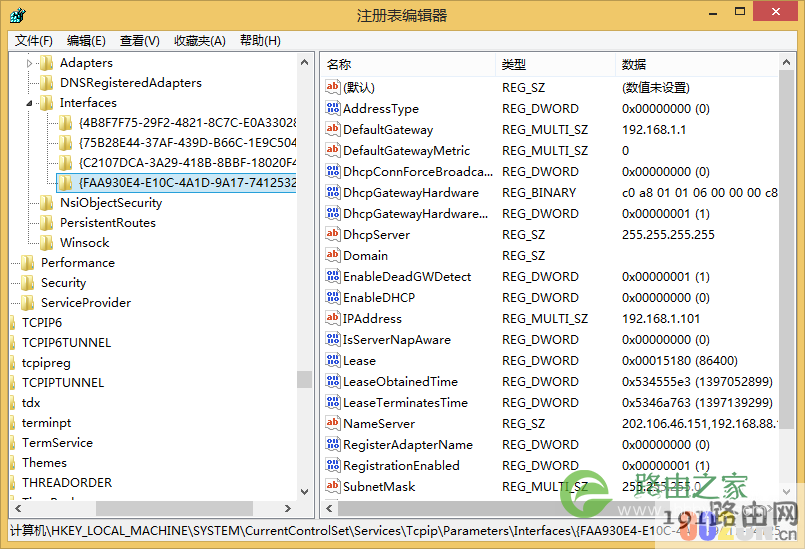原标题:"安装路由后部分网页打不开的解决办法"关于路由器设置教程分享。 - 来源:【WiFi之家网】 - 编辑:小元。
现象
装了无线路由,电脑、手机可以一起上网。
但是,接上路由后发现,一些网页打不开,如:12306.cn,一直加载,就是打不开。
去掉路由直连,没有任何问题。这个问题很纠结!
终于找到了解决方案,哎呀,一下子可以上了。写下来,可能有人也需要这个。哈哈
解决办法
在路由高级设置中有个MTU,默认为为1492,将其更改为1480,或者1500
MTU究竟为何物
通信术语 最大传输单元(Maximum Transmission Unit,MTU)是指一种通信协议的某一层上面所能通过的最大数据包大小(以字节为单位)。最大传输单元这个参数通常与通信接口有关(网络接口卡、串口等)。设置合适的MTU值可以解决“部分网站打不开”、“上网速度慢”等问题,并且可以适当提升上网速度。
网络中一些常见链路层协议MTU的缺省数值如下:
FDDI协议:4352字节
以太网(Ethernet)协议:1500字节
PPPoE(ADSL)协议:1492字节
X.25协议(Dial Up/Modem):576字节
Point-to-Point:4470字节
MTU的值设置多大合适呢?
我们可以通过在命令行中,ping方法实验获取最大MTU值。
ping -f -l 1500 192.168.1.1
-l 是 L 的小写,1500 是我们要测的 MTU 值,192.168.1.1是我们的网关地址,如果是在计算机上设置,可能需要改为本机的IP或者默认地址127.0.0.1。
当出现以下结果时,说明设置的MTU数值过大,多次实验找到最大值就好了。
找到一个最大正常值
利用上面这个方法找到的数值还不是 MTU 喔!由于一些封包上面的问题,测试获得的值再加上 28 才是我们所需要的 MTU 值!所以,在上面的例子中,我们所需要的 MTU 值应该是 1472+28=1500!
MTU如何设置
1、计算机可以在配置文件中设置,但是不建议这么做,先看看路由设置吧。
(1)在 『开始』>『运行』中,或者window + R,键入regedit
(2) 选择『HKEY_Local_Machine』>『SYSTEM』>『CurrentControlSet』>『Services』>『Tcpip』>『Parameters』>『interface』;
(3)在 interface 底下可能有很多的选项,你一个一个的去看,会有一个选项与你的网卡的 IP 相同,那个就是你要挑选的选项啦!然后同样的在该选项上选择『编辑』>『新建』>『DWORD值』之后,建立一个名为『MTU』的DWORD,然后双击修改,选择十进制,填入合适 MTU 值,确定!
2、在路由器中设定。
见上面的解决方案即可。
原创文章,作者:路由器设置,如若转载,请注明出处:https://www.224m.com/26126.html